7 лучших функций конфиденциальности и безопасности iOS 17
Разное / / June 13, 2023
Apple постоянно добавляет надстройки для обеспечения конфиденциальности и безопасности с каждым обновлением iOS, и последнее программное обеспечение iOS 17 не является исключением. Конфиденциальность пользователей была одной из основных сильных сторон iPhone, и Apple выводит ее на новый уровень с iOS 17. Вот лучшие функции конфиденциальности и безопасности iOS 17.

На данный момент iOS 17 доступна только в бета-версии для разработчиков. Вы можете прочитать наш специальный пост, посвященный установить раннюю сборку iOS 17 бесплатно. Как только вы установите iOS 17, просмотреть скрытые возможности и надстройки конфиденциальности, чтобы держать ваши данные подальше от посторонних глаз. Apple начнет общедоступную бета-версию в июле 2023 года, а стабильная сборка iOS 17 будет доступна для соответствующих устройств осенью (середина сентября 2023 года).
1. Предлагать проверить доступ к фотографиям
Когда вы впервые устанавливаете и открываете приложение на своем iPhone, оно запрашивает соответствующее разрешение на доступ ко всем фотографиям и видео. Вы можете разрешить полный доступ или оставить разрешение на выбор фотографий и видео.
Большинство пользователей разрешают полный доступ к мультимедиа сторонним приложениям и забывают об этом. Хотя вы всегда можете настроить разрешение мультимедиа позже, iOS 17 показывает подсказки, чтобы подтвердить, хотите ли вы продолжить предоставление полного доступа к фотографиям.
Любое стороннее приложение с полным доступом может проверять ваши фотографии и метаданные, такие как местоположение, информация о глубине или подписи. Обратитесь к снимку экрана ниже, чтобы проверить такие подсказки в действии. Вы можете ограничить доступ или продолжить предоставление полного доступа.

2. Защитите приватный просмотр в Safari с помощью Face ID
Приватный просмотр в Safari получает новое дополнение с iOS 17. Теперь вы можете защитить свои личные вкладки с помощью Face ID на своем iPhone. Если вы не видите эту опцию в Safari, внесите изменения в настройках.
Шаг 1: Откройте приложение «Настройки» на своем iPhone и перейдите к Safari.
Шаг 2: Прокрутите до «Конфиденциальность и безопасность» и включите переключатель «Требовать Face ID для разблокировки приватного просмотра».

Шаг 3: Откройте Safari и проверьте последние вкладки. Перейдите на вкладку «Частные».
Шаг 4: Safari запрашивает аутентификацию Face ID для проверки вкладок.

3. Предотвращение отслеживания в Safari, почте и сообщениях
Apple включила расширенную защиту от отслеживания в Safari, Mail и Messages. Добавление параметров отслеживания к веб-ссылкам — это один из известных рекламодателям способов отслеживать ваши действия в Интернете. Safari, Mail и Messages автоматически обнаруживают такие URL-адреса и удаляют отслеживаемые части.
Опция включена во время приватного просмотра в Safari и полученных ссылок из Почты и Сообщений. Вы также можете включить его для обычного просмотра Safari. Вот что вам нужно сделать.
Шаг 1: Запустите приложения «Настройки» на своем iPhone и перейдите в раздел Safari.
Шаг 2: Прокрутите до «Дополнительно».

Шаг 3: Нажмите «Расширенная защита от отслеживания и отпечатков пальцев».
Шаг 4: Коснитесь «Все просмотры».

4. Скрыть конфиденциальные фотографии
Приложение «Сообщения» по умолчанию может обнаруживать обнаженные и деликатные фотографии до того, как такой контент будет отправлен или просмотрен на телефоне вашего малыша. Сначала он дает рекомендации и соответствующие возрасту предупреждения, чтобы помочь вашему ребенку сделать безопасный выбор. Вам нужно включить опцию в настройках.
Шаг 1: Откройте приложение «Настройки» на своем iPhone и перейдите к экранному времени.

Шаг 2: Выберите Безопасность связи.
Шаг 3: Включите переключатель «Проверить конфиденциальные фотографии».

Обратите внимание, что фильтр применяется только к приложению «Сообщения». Если вы используете Telegram, WhatsApp или другое стороннее приложение, вы не получите такого предупреждения.
5. Держите расстояние до экрана под контролем
Из-за увеличения экранного времени у детей увеличивается риск близорукости. Вы можете включить переключатель «Расстояние до экрана», когда система предупреждает, когда вы держите iPhone или iPad слишком близко в течение длительного периода времени.
Шаг 1: Откройте приложение «Настройки», прокрутите вниз, чтобы выбрать «Время экрана», а затем выберите «Расстояние до экрана».

Шаг 2: Включите переключатель для расстояния до экрана.

6. Сообщения
Это еще одно удобное дополнение для обеспечения конфиденциальности в Сообщениях, которое автоматически уведомляет вашего друга или члена семьи, когда вы прибываете в пункт назначения, например, в отель или домой. Проверим в действии.
Шаг 1: Откройте беседу в Сообщениях и нажмите кнопку +. Расширьте больше.
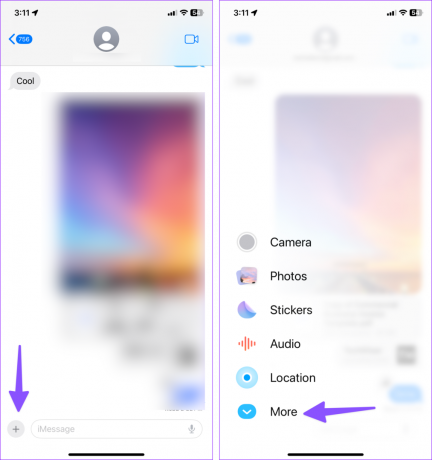
Шаг 2: Выберите Check In и следуйте инструкциям на экране. Вы можете поделиться ограниченной или полной информацией о своем телефоне и местоположении.

Шаг 3: Нажмите «Изменить» и выберите «Когда я приеду».
Шаг 4: Укажите место назначения, нажмите «Готово» и нажмите «Отправить».

7. Автоматическое удаление кодов подтверждения
У вас есть возможность автоматически удалять коды подтверждения, которые вы получаете через сообщения и почту (после их вставки с помощью автозаполнения).
Шаг 1: Откройте приложение «Настройки» и прокрутите вниз до «Пароли».

Шаг 2: Выберите «Параметры пароля» и включите переключатель «Очистка автоматически».

Конфиденциальность — это фронт и центр iOS 17
Apple удваивает конфиденциальность и безопасность пользователей с iOS 17. Он также имеет расширенный режим блокировки, который поможет вам защититься от кибератак. Какое ваше любимое дополнение безопасности в iOS 17? Поделитесь своими предпочтениями в комментариях ниже.
Последнее обновление: 13 июня 2023 г.
Вышеупомянутая статья может содержать партнерские ссылки, которые помогают поддерживать Guiding Tech. Однако это не влияет на нашу редакционную честность. Содержание остается беспристрастным и аутентичным.
ВЫ ЗНАЛИ
Ваш браузер отслеживает ОС вашей системы, IP-адрес, браузер, а также подключаемые модули и надстройки для браузера.

Написано
Ранее Парт работал в EOTO.tech, освещая технические новости. В настоящее время он работает фрилансером в Guiding Tech, пишет о сравнении приложений, учебных пособиях, советах и рекомендациях по программному обеспечению и подробно изучает платформы iOS, Android, macOS и Windows.



